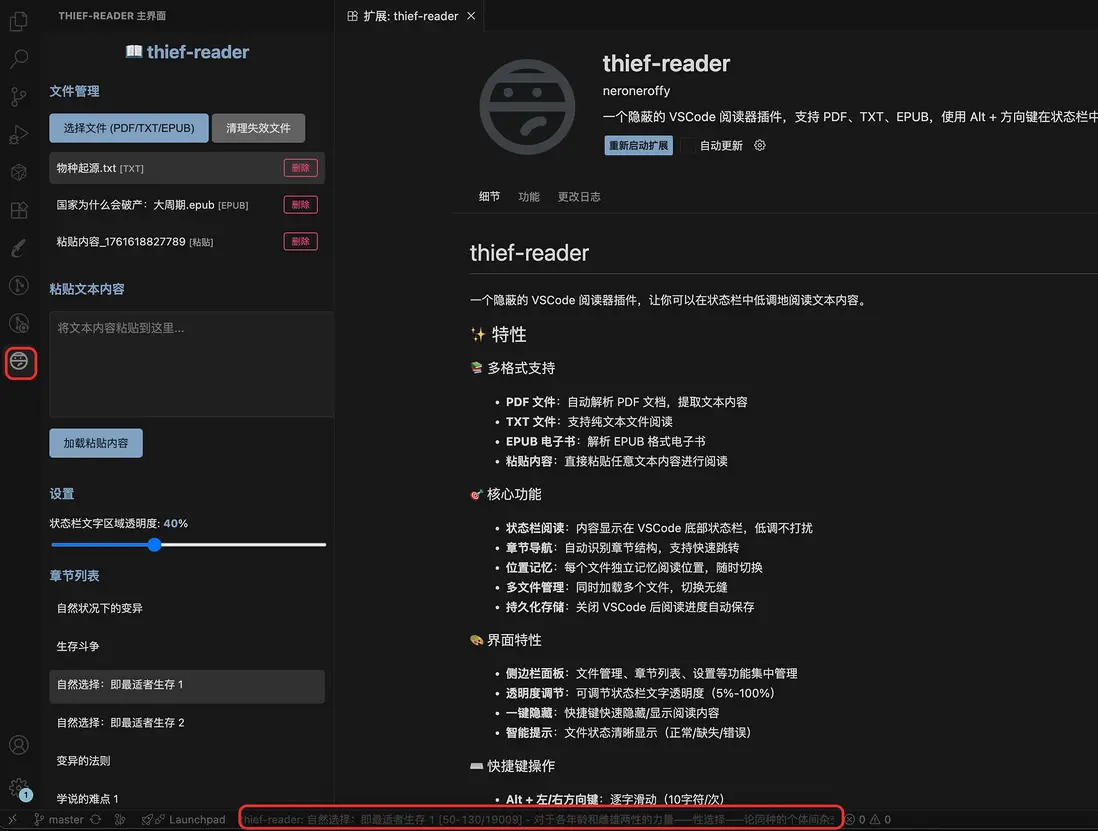程序員:代碼寫累了怎麼辦?
老闆:那就休息一下吧
程序員:不,我要繼續「寫代碼」📖
😎 緣起:一個摸魚俠的自我修養
話説某天下午,陽光正好,我盯着屏幕發呆。突然意識到一個嚴肅的問題:為什麼摸魚還要切換窗口?這也太不專業了。而且,用其他窗口直接摸魚,太明顯了。
於是,我讓AI幫我寫了這個插件。沒錯,用AI摸魚寫摸魚插件(thief-reader)。
🎯 核心功能:偽裝大師
📖 在狀態欄裏看小説
對,你沒聽錯。這個插件能讓你在VSCode的狀態欄裏看小説、讀文檔、學習技術資料(當然也可以看小説)。
老闆走過來:"小王,代碼寫得怎麼樣了?"\
你淡定地指着狀態欄:"正在調試呢,看這個debug信息..."\
老闆滿意地點點頭走開。
實際上: 你在看《三體》第二部。
🎮 快捷鍵操作
Alt + ←/→:逐字滑動Alt + Shift + ←/→:快速翻頁Shift + 空格:一鍵隱藏
最後這個是重點!當老闆靠近時,只需輕按Shift + 空格,隱藏狀態欄文本,瞬間從《鬥破蒼穹》切換到專業程序員模式。
📚 支持多種格式
- PDF:技術文檔?不,是網文合集
- TXT:日誌文件?不,是小説.txt
- EPUB:電子書?對,就是電子書
- 粘貼內容:複製任何你想看的文字,都能看
🎨 貼心的細節
- 透明度調節:調到5%,除了你誰也看不清
- 位置記憶:看到第幾章記得清清楚楚,下次繼續
- 多文件管理:白天看技術文檔,晚上看小説,兩不誤
- 持久化存儲:關了VSCode也不怕,進度自動保存
- 快捷鍵隱藏文本區域:還能更隱蔽!shift + 空格鍵,一鍵隱藏狀態欄文本
💡 使用場景
場景一:日常摸魚
9:00 - 打開VSCode,加載《JavaScript高級程序設計》
9:01 - 實際加載《鬼吹燈》
10:30 - 老闆路過:"這個技術文檔看懂了嗎?"
10:30 - 你:"差不多了,就是有些晦澀難懂"
(其實在看胡八一下墓)
場景二:會議現場
開會中,領導在台上講PPT
你打開VSCode,看起來在記筆記
實際上在看昨天沒看完的小説第23章
🚀 快速開始
安裝
VSCode插件中搜索thief-reader
使用
- 點擊側邊欄的圖標
- 選擇文件(PDF/TXT/EPUB)或粘貼內容(僅支持純文本的PDF,且PDF文件沒有做過多支持,儘量使用其他兩種格式)
- 用快捷鍵控制閲讀
- 記住
Shift + 空格是保命鍵!
⚠️ 重要提示
- ⚡ 應急鍵:
Shift + 空格請牢記! - 🤫 低調使用:透明度建議設置在 30%-50%,太高容易被發現
- 📱 注意姿態:時不時皺個眉頭,顯得在思考
🎓 高級技巧
技巧一:混合作戰
同時打開真的代碼文件和thief-reader,時不時在代碼裏敲幾個字,完美!
技巧二:透明度戰術
- 上午:100% 透明度(精神好,看得清)
- 下午:50% 透明度(老闆出沒頻繁)
- 晚上加班:20% 透明度(防止路過的同事)
技巧三:文件命名學問
把小説命名為:
error-log-analysis.txtapi-debug-info.txtperformance-test-result.txt
完美偽裝!
📦 技術實現
為了保證摸魚體驗,我們採用了以下技術:
- VSCode Extension API:深度集成VSCode
- pdf-parse:解析PDF不在話下
- epub2:電子書閲讀無壓力
- 全局快捷鍵:隨時待命
(其實主要是AI寫的,我就提了需求🤣)
🎁 最後
這個插件是我在摸魚時讓AI幫我寫的,用來更好地摸魚。
記住:
- ✅ 工作要認真
- ✅ 摸魚要高效
- ✅ 插件要低調
- ✅ 快捷鍵要熟練
📍 倉庫地址
GitHub:https://github.com/neroneroffy/thief-reader
歡迎 Star ⭐,歡迎 Fork,歡迎 PR!
(但如果你老闆看到這篇文章,記得告訴他這是技術文檔閲讀插件)
免責聲明:本插件僅供學習交流使用。請合理安排工作和休息時間,切勿過度摸魚。如因使用本插件導致被老闆發現,作者概不負責。😏
温馨提示:真正的高手是在摸魚和工作之間找到完美平衡。記住,摸魚不是目的,效率才是!當你休息好了,幹起活來才更有勁!💪
祝大家摸魚快樂!🐟✨
P.S. 本插件的源碼完全由AI生成,所以代碼完全沒經過整理,代碼不免有些混亂